
こんにちは!といち@toichi_wbです。
スマホはとても便利なツールですが、バッテリー消費が早いですよね。
ゲームはやらないし、動画はあまり観ないのにいつの間にかバッテリーが少なくなっている…という人はバックグラウンドで動いているアプリが常に通信をしていて、バッテリーを消耗している可能性があります。
また、ディスプレイが明るすぎると画面を見ているだけでもかなり電力を消費するので、適切な明るさに設定することが大切です。
初期設定ではバッテリーを長持ちさせる最適な設定になっていないので、スマホを新しく購入したらまずは今回ご紹介する設定を確認しましょう!
今回はAndroid初心者の方にも簡単にできるバッテリーを長持ちさせる4つの方法をご紹介します。
設定の例はNexus5(Android6.0)を使用しています。
アカウント同期の停止
Androidではアプリのデータをクラウドサービスと同期する機能があります。
特にGoogleのサービスはGmailやGoogle+、Googleドライブなど様々なサービスを提供しているため、多くのサービスが自動的に同期するように設定されています。
使用しないサービスを同期する必要はありませんので、同期をOFFに設定します。
アカウント同期停止の手順
アカウントの同期を停止する手順をご説明します。
色々なサービスのアカウントがありますが、Googleのアカウントが使用していないサービスが多いので、こちらを例にご説明します。
① 設定
Androidの「設定」を起動して下にスクロールし、「アカウント」をタップします。
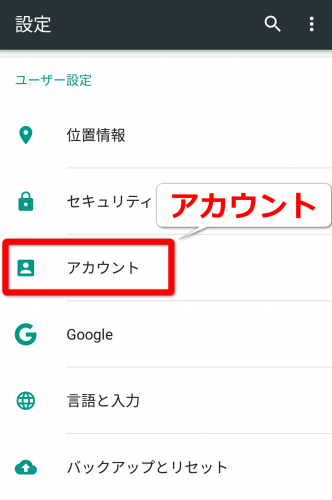
② アカウント
アカウントの一覧で「Google」をタップします。
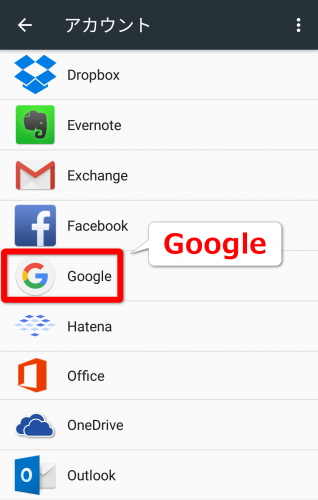
③ Googleアカウント
Googleアカウントの一覧から設定を変更するアカウントとタップします。
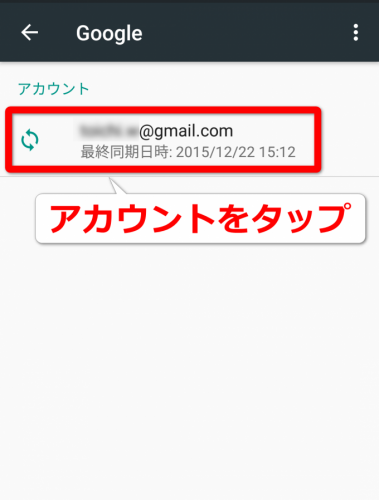
④ 同期サービス
Googleのサービス一覧が表示されるので、不要なサービスは同期をOFFに変更します。
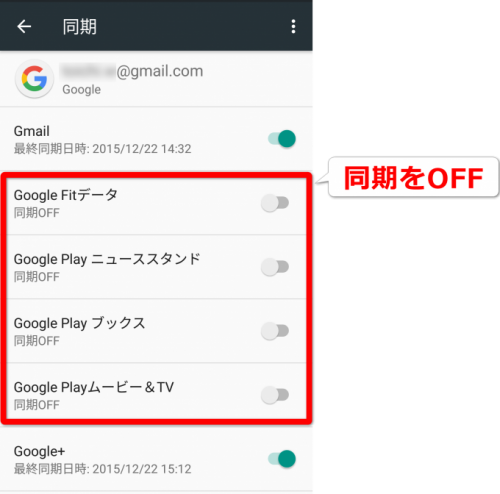
不要なアプリのアンインストール・無効化
「興味があるアプリをインストールしたけど、あまり使用していない…」というアプリがたくさんある場合は要注意です!
使用していなくてもバックグラウンドで動作していると通信や処理が発生してバッテリーが消費する原因になります。使用しなくなったアプリはきちんとアンインストールしましょう。
docomoやSoftbankなどキャリアのスマホを使用しているとアンインストールできないアプリがありますので、その場合は無効化するようにします。
「Battery Mix」というアプリを使用するとバッテリー消費が大きいアプリを見つけやすくなります。あまり使用していないけどバッテリー消費が大きいアプリはアンインストールしてしまいましょう。
アンインストールの手順
不要なアプリをアンインストールする手順をご説明します。
① 設定
Androidの「設定」を起動して下にスクロールし、「アプリ」をタップします。
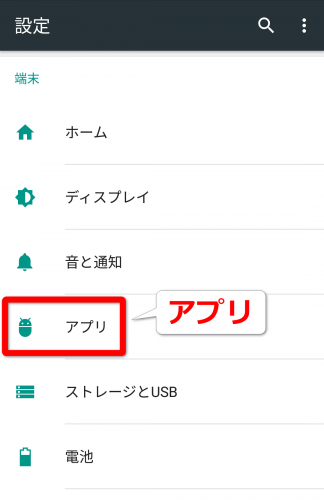
② アプリの一覧
アプリの一覧からアンインストールするアプリをタップします。
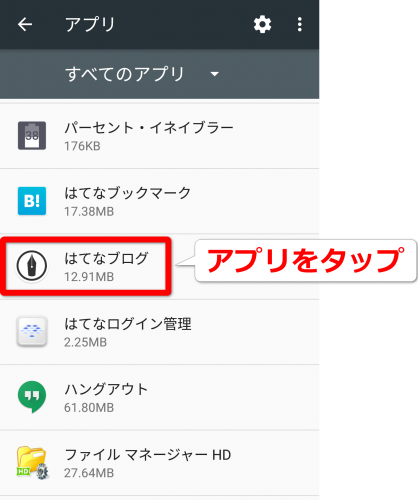
③ アンインストール・無効化
アンインストールする場合は「アンインストール」ボタンをタップ、アンインストールできない場合は「無効化する」ボタンをタップします。確認メッセージが表示されたら「OK」ボタンをタップします。
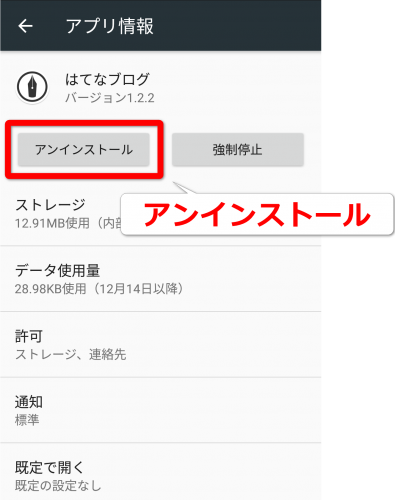
ディスプレイの明るさ設定
ディスプレイの電力消費は想像以上に大きいので、適切な明るさに設定しましょう。明度を最低にするとかなりバッテリー消費が抑えられますが、暗すぎて見づらい場合は少しだけ明度を上げましょう。
自動明るさ調整はかなり明るめなので、手動で明るさを調整することをおすすめします。
「輝度チェン」というアプリを使用すると1タップで明るさを調整できるウィジェットを簡単に設置できるので便利です。
不要な通信の無効化
Wi-FiやBluetoothは使用していなくても常に接続先を探しています。つけっぱなしにしていると無駄な電力を消費してしまうので、使用する時だけONにしましょう。
「Widgetsoid」を使えばBluetoothやWi-FiのON/OFFを切り替えるウィジェットのボタンを設置できます。
画面の明るさ調整ができるボタンも設置できるので、こちらを導入する場合は「輝度チェン」は不要です。
他にもGPS・テザリング・画面の自動回転やアプリへのショートカットも配置することができます。
まとめ
スマホを購入したときの設定で使用しているとあまりバッテリーが長持ちする設定になっていません。スマホを購入したらまずは基本的な設定を確認しましょう。
あまり急速な放電・充電を繰り返しているとバッテリーの寿命が短くなるので注意してください。スマホは安い買物ではないので、お財布に優しい運用を心がけましょう!


